Importante: O diagrama de colaboração UML não está disponível em Visio 2013 e versões mais recentes. Para obter mais informações sobre diagramas UML no Visio 2013 e versões mais recentes, consulte diagramas UML no Visio.
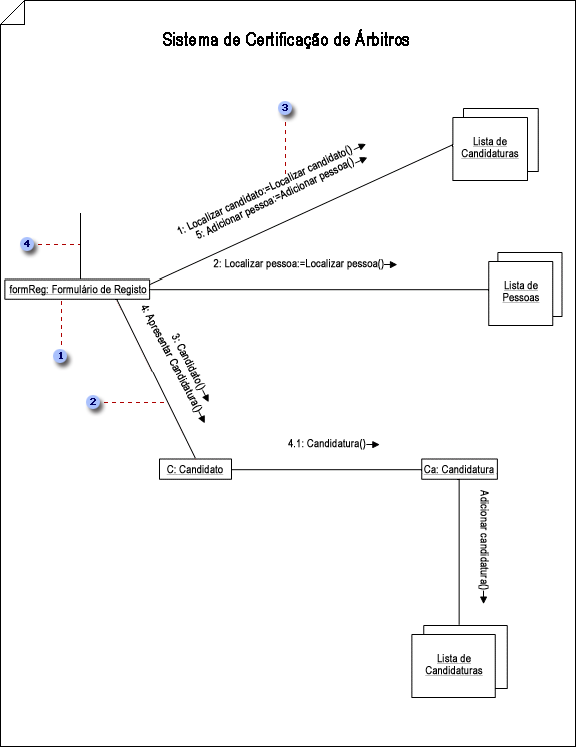




-
No : em categorias de modelo, clique em software e base de dados > diagrama de modelos UML > criar.
No Visio 2007: no menu ficheiro , aponte para novo, aponte para softwaree, em seguida, clique em diagrama de modelo UML.
-
No vista de árvore, clique com o botão direito do rato no pacote em que pretende incluir a diagrama de colaboração, aponte para novoe, em seguida, clique em diagrama de colaboração.
É apresentada uma página em branco e o stencil de colaboração UML torna-se o stencil mais alto. A área de trabalho apresenta "colaboração" como marca d' água. É adicionado um ícone que representa o diagrama à vista de árvore no Explorador de modelos.
Nota: Se a vista de árvore não estiver visível, no menu UML , aponte para Vere, em seguida, clique em Explorador de modelos.
-
Para cada função de objeto que pretende representar na colaboração, arraste uma forma função de classificador para a página de desenho.
Designar um objeto como novo, destruído ou transitório num diagrama de colaboração
-
Num diagrama de colaboração, clique com o botão direito do rato na forma função do classificador para o objeto que pretende designar como novo, destruído ou transitório e, em seguida, clique em Opções de visualização da forma.
-
Em estado da função do classificador, clique na condição pretendida.
Nota: Para aplicar esta alteração apenas à forma selecionada, na caixa de diálogo Opções de visualização de formas , desmarque a opção aplicar às mesmas formas UML selecionadas na página da janela de desenho atual. Se pretender que todas as formas da função do classificador sejam colocadas no diagrama para que tenham a mesma condição, selecione a caixa de verificação aplicar às formas UML soltas subsequentes do mesmo tipo na página da janela de desenho atual .
A condição aparece entre parênteses após o nome do objeto (por exemplo, Object1 {transitória}).
Designar um objeto como ativo num diagrama de colaboração
Num diagrama de colaboração, uma forma função do classificador designada como ativa incluirá {active} depois do nome do objeto. Uma função de classificador está ativa quando a turma na qual se baseia está ativa.
Para indicar que uma turma está ativa, faça duplo clique no ícone da vista de forma ou de árvore que representa a turma. Na caixa de diálogo Propriedades da turma UML , clique em turma, selecione isactivoe, em seguida, clique em OK. A função do classificador torna-se ativa como resultado da turma estar ativa.
-
-
Para cada conjunto de objetos que pretende representar, arraste uma forma de múltiplos objetos para a página de desenho. Forma de múltiplos objetos
-
Faça duplo clique em cada função de classificador ou forma de múltiplos objetos para abrir a caixa de diálogo Propriedades da função do classificador UML onde pode adicionar um nome e outros valores de propriedade.
-
Indique ligações entre os objetos ao conectá-los utilizando formas de função de associação . Saiba mais sobre formas de funções de associação.
Criar um caminho de função de associação num diagrama de colaboração
-
Numa diagrama de colaboração, arraste uma forma função de associação junto às duas funções do classificador ou formas com múltiplos objetos para a qual pretende criar um caminho.
-
Cole os pontos finais da forma função de associação em pontos de ligação

Sugestão: Para indicar um caminho de função de associação de uma função de classificador para si próprio, Cole os dois pontos finais de uma forma de função de associação em forma de U em dois pontos de ligação na mesma função do classificador.
-
-
Faça duplo clique em cada forma de função de associação para abrir a caixa de diálogo Propriedades da função de Associação UML , onde pode adicionar um nome, um fluxo de mensagem, uma etiqueta de mensagem, multiplicidade e outros valores de propriedade.
Adicionar uma mensagem a uma função de associação num diagrama de colaboração
-
Numa diagrama de colaboração, faça duplo clique na forma da função de associação à qual pretende adicionar uma mensagem.
-
Escreva um nome para a função de associação e, em seguida, clique em mensagens.
-
Clique em Novo. Escreva um nome e uma expressão de sequência. Escolha o tipo de estereótipo, a direção e o tipo de fluxo que pretende.
-
Para uma mensagem simples ou chamada de procedimento, clique em Propriedades. Selecione a operação que pretende que a mensagem gere. Se a operação não existir, clique em novo para a criar.
Para uma mensagem assíncrona, selecione o sinal que pretende que a mensagem gere. Se não existir recepção do sinal no classificador em que a linha de vida do objeto a receber a mensagem se baseia, clique em novo para criar a recepção.
-
-
Guarde o diagrama.










